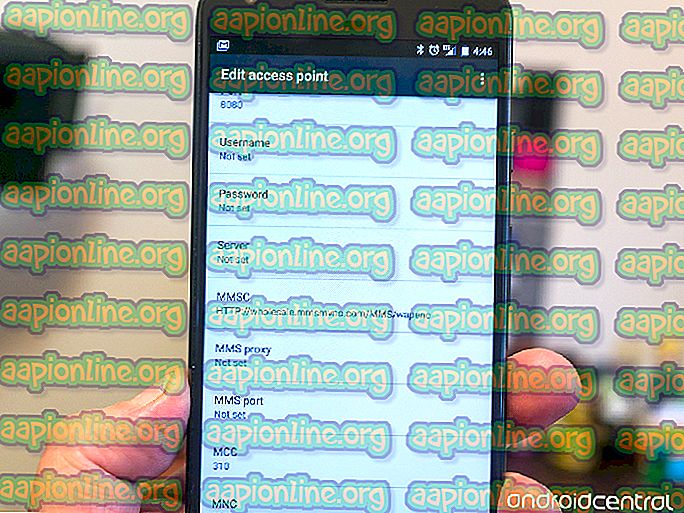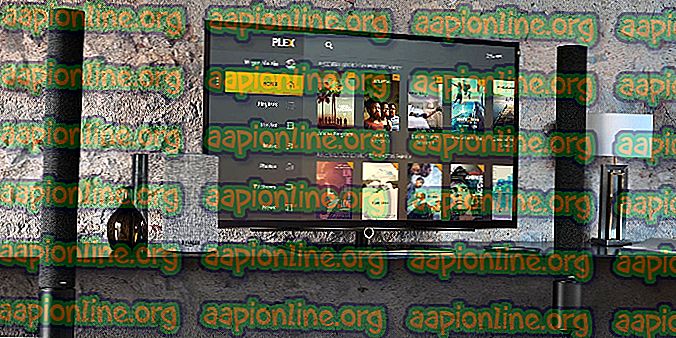Popravak: Kôd pogreške greške 118
Steam je platforma za digitalnu distribuciju koju je osnovala Valve Corporation za kupnju i igranje videoigara. Platforma također omogućuje jednostavno upravljanje igrama, a vole je milioni igrača koji je koriste svakodnevno. Međutim, prema našim izvješćima, mnogi su se korisnici suočili s problemom gdje se pojavljuje pogreška „ kod 118 “ s porukom „ Nije moguće povezati se sa poslužiteljem “ dok pokušavaju otvoriti trgovinu ili čak Biblioteku.

Što uzrokuje “Error Code 118” u Steamu?
Nakon što smo primili brojne izvještaje od više korisnika, odlučili smo istražiti problem i došli smo do rješenja, implementirajući koje je pitanje nestalo za većinu naših korisnika. Također, razmotrili smo razloge zbog kojih se aktivira ova pogreška i naveli ih u nastavku.
- Vatrozid: Moguće je da Vatrozid Windowsa možda sprečava softver da ostvari kontakt sa svojim poslužiteljima zbog kojih se prikazuje ova pogreška. Prozorski vatrozid često otkriva da je određeni softver štetan za vaše računalo iako ga nema i automatski ih blokira.
- Internetsko izdanje: Moguće je da internetska veza koju koristite na računalu ne radi ispravno ili je uspora zbog koje se Steam klijent suočava s problemima dok se pokušava povezati s bazom podataka.
- Pozadinske aplikacije: U nekim slučajevima aplikacija treće strane može ometati određene elemente Steam klijenta zbog kojih se može pokrenuti ova greška.
- Virus: Ako se određeni virus ili zlonamjerni softver očituje na vašem računalu, tada je moguće da sprečava da Steam Client ispravno funkcionira.
Sada kada imate osnovno razumijevanje prirode problema, krenut ćemo prema rješenjima. Obavezno implementirajte ta rješenja određenim redoslijedom kojim se pružaju kako biste izbjegli bilo kakve sukobe.
1. rješenje: Dopuštanje vatrozida
Windows vatrozid možda sprečava Steam Client da uspostavi kontakt sa svojim poslužiteljima zbog čega može doći do pogreške. Stoga ćemo u ovom koraku osigurati da se aplikacija Steam omogući putem vatrozida. Za to:
- Pritisnite tipke " Windows " + " S " istovremeno i utipkajte " Vatrozid "

- Kliknite na prvu mogućnost, a zatim na opciju " Dopusti aplikaciju ili značajku kroz vatrozid ".

- Kliknite na opciju " Promijeni postavke ".

- Pomaknite se prema dolje po popisu i obavezno označite opciju " Javno " i " Privatno " za " Klijent pare ".

- Kliknite na opciju primjene i provjerite nastaje li problem.
2. rješenje: Pokretanje bicikla Internet ruterom
Ako je brzina interneta spora ili nije ispravno konfigurirana, klijent pare može se suočiti s problemima u povezivanju s njegovom bazom podataka zbog kojih se aktivira ova greška. Stoga ćemo u ovom koraku u potpunosti napajati Cycling Internet Routerom kako bismo ponovo osigurali njegove konfiguracije. Za to:
- Isključite " kabel napajanja " internetskog usmjerivača.

- Pričekajte 5 minuta i ponovno uključite kabel.

- Pričekajte dok se ne odobri pristup internetu, pokrenite pare i provjerite nastaje li problem.
3. rješenje: Onemogućavanje konfliktnih aplikacija
Pogreška se može pokrenuti ako je neki treći program ili usluga ometa u tome. Stoga ćemo u ovom koraku onemogućiti sve dodatne usluge i aplikacije. Za to:
- Pritisnite tipke “ Windows ” + “ R ” istovremeno kako biste otvorili “Run prompt”.
- Upišite " msconfig " i pritisnite " Enter ".

- Kliknite karticu " Usluge " i poništite mogućnost " Sakrij sve Microsoftove usluge ".

- Kliknite opciju " Onemogući sve", a zatim kliknite karticu " Pokretanje ".

- Kliknite na opciju " Otvori upravitelja zadataka " i kliknite na tamo navedenu aplikaciju.

- Kliknite na gumb " Onemogući " da biste onemogućili automatsko pokretanje pri pokretanju.

- Ponovite ovaj postupak i onemogućite sve programe na popisu.
- Ponovo pokrenite računalo i pokrenite samo "Steam klijent".
- Provjerite je li problem nestao, ako počnete, možete pokrenuti usluge "1 na 1" dok se problem ne vrati. Na ovaj način možete lako izolirati problem u jednoj usluzi ili aplikaciji i trajno ga onemogućiti.
4. rješenje: traženje virusa
Ako je na računalo pogođeno zlonamjernim softverom ili virusom, može ometati određene elemente Steam softvera i uzrokovati probleme dok se pokušavate povezati s poslužiteljima. Zbog toga se preporučuje skeniranje računala na virus. Možete koristiti stručnost ovog članka kako biste vam pomogli u skeniranju i brisanju virusa.